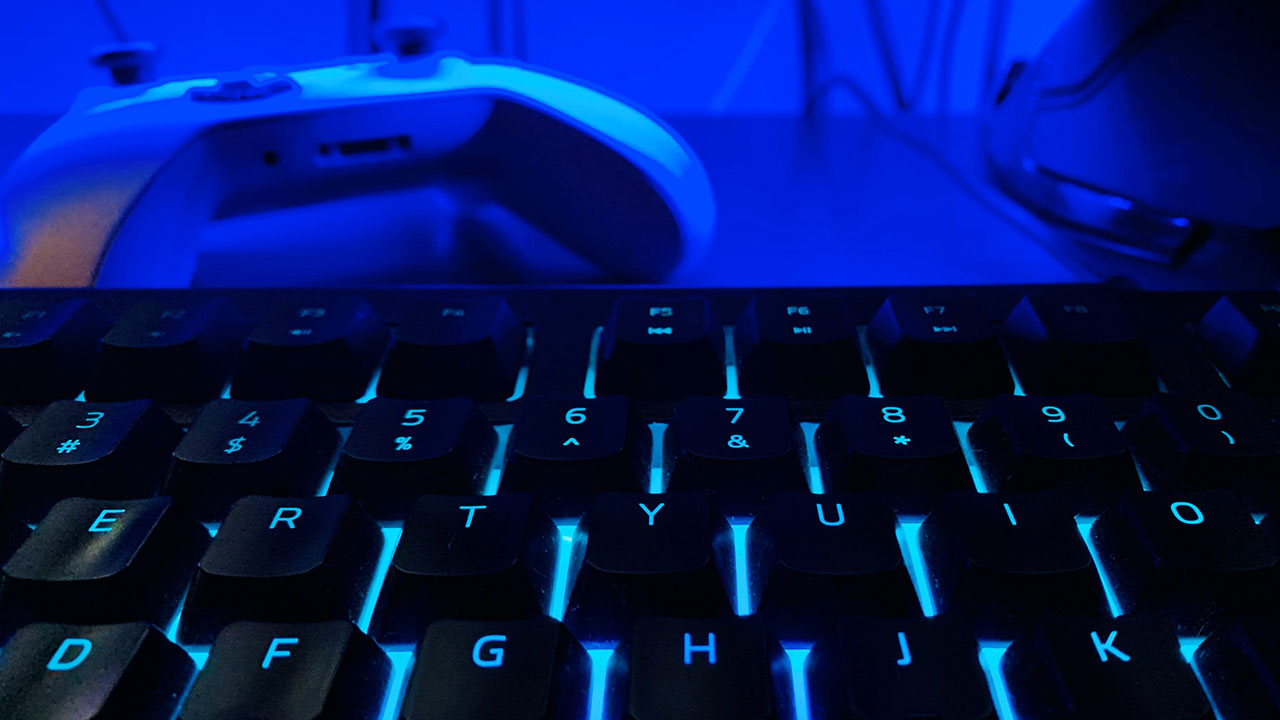
A década de 2010 foi uma década particularmente excelente para os videogames, graças a títulos como The Legend of Zelda: Breath of the WildMinecraft, Grand Theft Auto V, The Last of Use muitos, muitos mais. E entre eles estava Nier: Automata da PlantinumGames. Lançado em fevereiro de 2017, o jogo recebeu críticas incríveis de críticos e fãs, com grandes elogios aos seus personagens e excelente história. Desde o seu lançamento, o jogo foi portado para diferentes plataformas, incluindo o Nintendo Switch. E com o aumento da popularidade dos computadores portáteis para PC, os fãs também têm gostado deles no Steam Deck. Infelizmente, alguns jogadores reclamaram de um problema de travamento.
Se você ainda não sabia, Nier: Automata não é um título Steam Deck verificado. Porém, é um dos muitos jogos que rodam perfeitamente no Deck, sem sequer precisar de ajustes. Mas problemas de travamento também são algo com que os jogadores precisam lidar de vez em quando, por um motivo ou outro. Às vezes, isso pode ser causado por um sistema operacional desatualizado, outras vezes pode ser um problema de compatibilidade. Independentemente de qual seja a causa aqui, esse problema precisa ser resolvido. Então, vamos em frente e descobrir se há alguma solução para isso.
Nier Automata travando no Steam Deck: como consertar?
Como não existem soluções alternativas oficiais para isso, os jogadores terão que se contentar com as soluções alternativas a seguir. Experimente estes e veja se algum deles ajuda.
Execute os scripts Cryobyte –
Um jogador conseguiu corrigir esse problema executando novamente o script Cryobyte. Então, se você não tiver o CryoUtilies instalado, faça-o. Aumente o tamanho do arquivo de troca do seu deck para 16 GB, mude para a configuração Recomendado e faça uma limpeza dos dados do jogo, se desejar.
Atualizar –
Certifique-se de que o sistema operacional Steam e o jogo tenham a versão mais recente instalada. Isso pode ajudá-lo a evitar muitos problemas e também pode resolvê-los. No entanto, se mesmo a atualização não funcionar, tente outra solução alternativa.
Switch para outra versão do Proton –
Também recomendamos mudar para outra versão do Proton. Os jogadores podem começar com Proton Experimental e se isso não ajudar, escolha outro. Muitos jogadores tiveram sucesso ao lidar com esse problema de travamento usando esse método, então experimente.
Redefinir drivers Steam Deck APU –
Para alguns, redefinir os drivers APU do Steam Deck foi o que os ajudou a lidar com esse problema. E você também pode fazer isso seguindo as instruções abaixo:
Feche todos os aplicativos e jogos e desligue o Steam Deck. Em seguida, mantenha pressionado o botão Diminuir volume junto com o botão Acesso rápido […] e pressione o botão Liga / Desliga. Depois de ouvir um ou dois bipes, solte o botão Liga/Desliga. Isso irá redefinir os drivers. Agora é só esperar o Deck inicializar.
Mova o jogo para o armazenamento interno –
Caso você tenha Nier Automata instalado em seu cartão SD, sugerimos fortemente que você o transfira para o armazenamento interno do Deck. Muitos problemas de travamento foram corrigidos dessa forma, e o mesmo pode acontecer com este também.
Recriar a imagem do seu sistema –
Os jogadores também podem tentar recriar totalmente a imagem do sistema e ver se isso ajuda. Observe que isso realizará uma redefinição completa de fábrica do Deck, então esteja pronto para baixar tudo novamente. Depois de terminar isso, certifique-se de definir o TDP para 12, a GPU para 1400 MHz e ter os Dynamic Shaders ativados.
Bem, essas são todas as soluções alternativas que temos para isso. Além disso, você também pode dar uma olhada rápida aqui, se quiser saber se Enshrouded suporta HDR, mod, ultrawide, super ultrawide, AMD FSR3 e DLSS. E para mais guias interessantes, continue seguindo o DigiStatement. Leia também: Feed the Cups Mod, HDR, Ultrawide (21:9), Super Ultrawide (32:9), AMD FSR 3 e detalhes de suporte DLSS
- Explicação do final de ‘Face To Face’ e recapitulação do filme: Sherif e Dalia ficarão juntos?
- O que o aumento de nível faz no abrigo anti-precipitação? Explicado
- Códigos Sim Rent Please Landlord (abril de 2024)
- EA FC 24 Martin Odegaard Premier League TOTS SBC vazado – data de lançamento e preço esperados
- Os melhores jogos esportivos do ano até agora
- Suporte ao Mod Bellwright: está disponível
- Códigos RBLX LAND: (abril de 2024) Obtenha Robux grátis
- Revisão de ‘The Asunta Case’ 2024: uma recontagem emocionante de um caso de uma década que ainda fascina
- Como obter o fardo do anel Stargazer em Remnant 2
- Paper Mario: The Thousand-Year Door é o hábil retorno de um clássico (prévia prática)